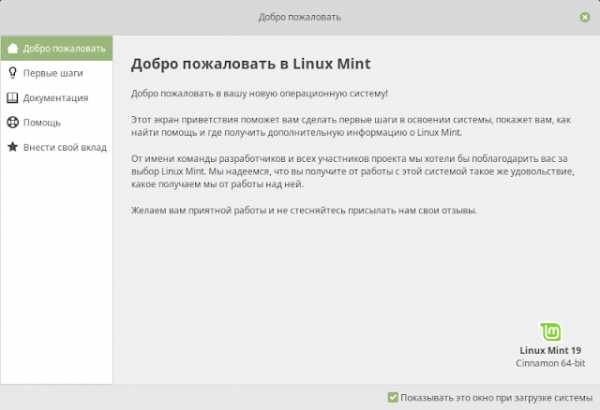Антивирус Касперского 2014. Касперский антивирус установить
Как установить Kaspersky Anti-Virus 2017
Шаг 1. Скачайте установочный файл с сайта Лаборатории Касперского и дважды нажмите на него левой кнопкой мыши.
Шаг 2. Нажмите Продолжить.

Шаг 3. Ознакомьтесь с Лицензионным соглашением Лаборатории Касперского. Внимательно прочтите соглашение и, если вы согласны со всеми его пунктами, нажмите Принять.
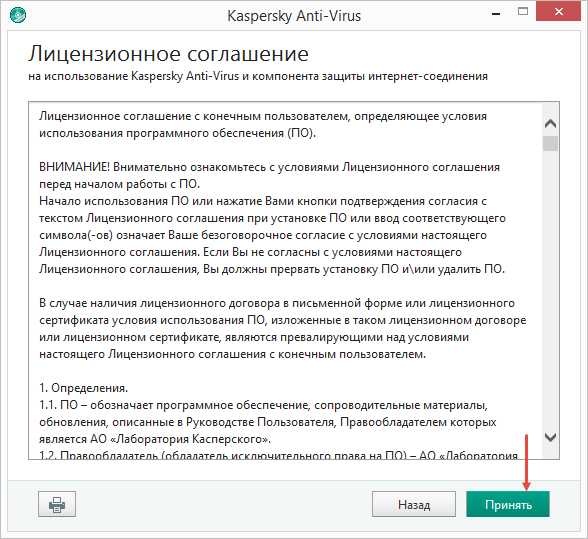
Шаг 4. Ознакомьтесь с текстом положения об использовании Kaspersky Security Network. Если вы согласны со всеми его пунктами, нажмите Принять.
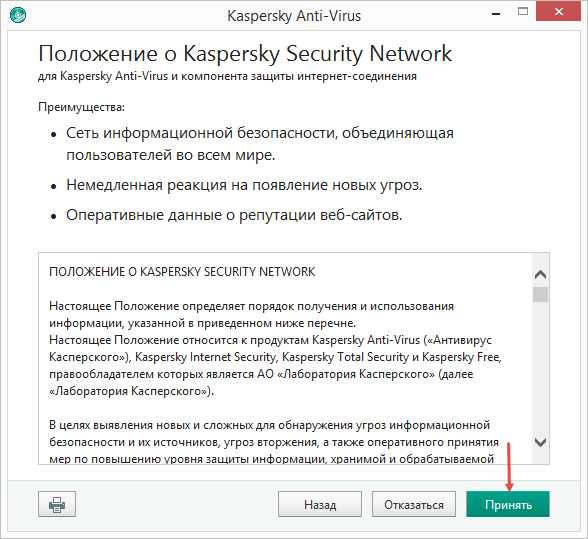
Шаг 5. Вместе с Kaspersky Anti-Virus 2017 устанавливается приложение Kaspersky Secure Connection для защиты интернет-соединения. Прочтите сообщение об установке дополнительных компонент безопасности и нажмите Установить.
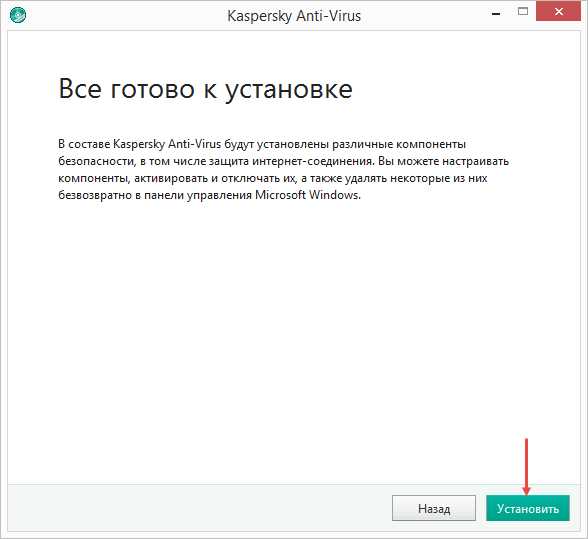
Если вы устанавливаете программу на Windows Vista 7/8/8.1/10, возможно появится сообщение от службы Контроля учетных записей пользователей (UAC). Для продолжения установки в окне Контроль учетных записей пользователей введите пароль администратора и нажмите Да.

Шаг 6. Дождитесь завершения установки программы. Убедитесь, что флажок Запустить Kaspersky Anti-Virus установлен и нажмите Завершить.
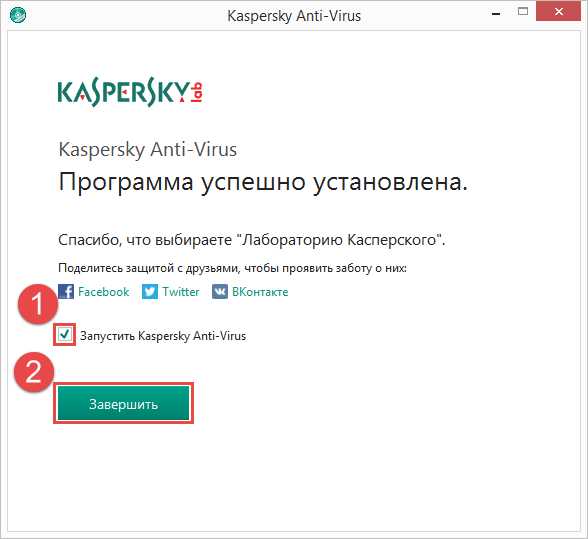
Шаг 7. Просмотрите обзор возможностей Kaspersky Anti-Virus 2017, нажав Продолжить. Этот шаг необязательный, его можно пропустить.
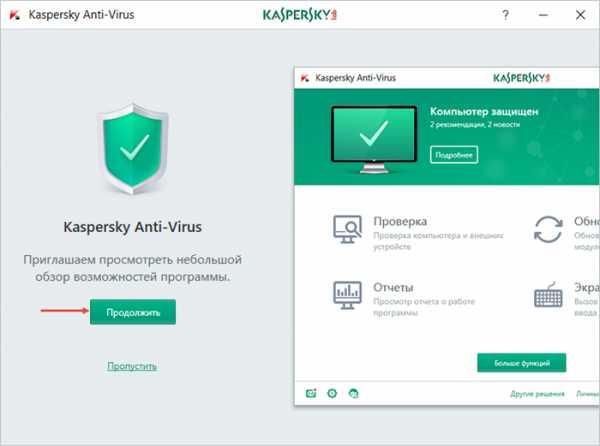
После завершения установки и запуска программы активируйте Kaspersky Anti-Virus 2017.
support.kaspersky.ru
Как установить Kaspersky Anti-Virus 2018
Шаг 1. Скачайте установочный файл с сайта Лаборатории Касперского и дважды нажмите на него левой кнопкой мыши.
Шаг 2. Дождитесь окончания поиска новой верии программы или нажмите Пропустить.

Шаг 3. Нажмите Продолжить.

Шаг 4. Ознакомьтесь с Лицензионным соглашением Лаборатории Касперского. Внимательно прочтите соглашение и, если вы согласны со всеми его пунктами, нажмите Принять.

Шаг 5. Ознакомьтесь с текстом положения об использовании Kaspersky Security Network. Если вы согласны со всеми его пунктами, нажмите Принять.

Шаг 6. Вместе с Kaspersky Anti-Virus 2018 устанавливается приложение Kaspersky Secure Connection для защиты интернет-соединения. Прочтите сообщение об установке дополнительных компонент безопасности и нажмите Установить.

Шаг 7. Включите рекомендуемые параметры и нажмите Применить.

Шаг 8. Дождитесь завершения установки программы и нажмите Готово.
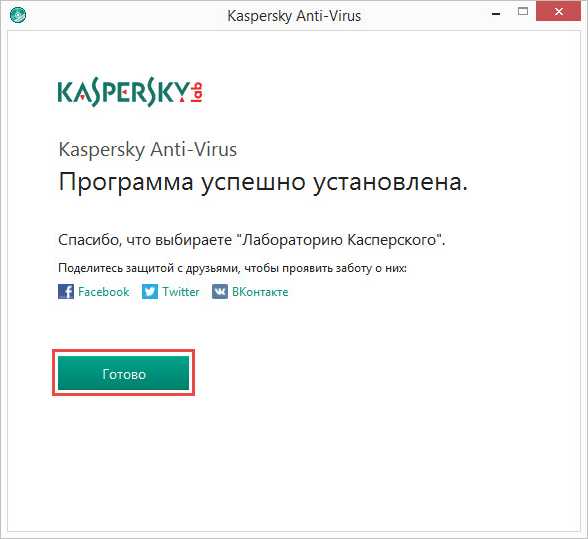
Шаг 9. Просмотрите обзор возможностей Kaspersky Anti-Virus 2018, нажав Продолжить. Этот шаг необязательный, его можно пропустить.

После завершения установки и запуска программы активируйте Kaspersky Anti-Virus 2018.
support.kaspersky.ru
Установка Kaspersky Anti-Virus 2014
Если вы приобрели коробочную версию Kaspersky Anti-Virus 2014 (на компакт-диске) и установка продукта началась автоматически после того, как вы вставили компакт-диск в CD-ROM, перейдите к шагу 2 установки программы (см. ниже).
Если вы приобрели Kaspersky Anti-Virus 2014 в интернет-магазине или по какой-то причине не произошел автоматический запуск после того, как вы вставили диск с продуктом в CD-ROM, перейдите к шагу 1 установки программы (см. ниже).
Установка программы
Шаг 1. При приобретении Kaspersky Anti-Virus 2014 в интернет-магазине вы получаете ссылку на установочный файл, который требуется запустить вручную. Также установочный файл требуется запустить вручную, если по какой-то причине не произошел автоматический запуск после того, как вы вставили компакт диск с Kaspersky Anti-Virus 2014 в CD-ROM.
Скачайте дистрибутив программы по ссылке из письма от интернет-магазина или с сайта Лаборатории Касперского. Информацию о том, как скачать файл, вы можете найти на следующих страницах:
Шаг 2. Для запуска установки в окне мастера установки нажмите на кнопку Установить.

Шаг 3. Ознакомьтесь с Лицензионным соглашением Лаборатории Касперского. Внимательно прочтите соглашение и, если вы согласны со всеми его пунктами, нажмите на кнопку Принять. Установка программы на ваш компьютер будет продолжена.

Шаг 4. На этом этапе мастер установки предлагает принять участие в программе Kaspersky Security Network. Участие в программе предусматривает отправку в Лабораторию Касперского информации о новых угрозах, обнаруженных на вашем компьютере, отправку уникального идентификатора, присвоенного вашему компьютеру Kaspersky Anti-Virus 2014, и информации о системе. При этом гарантируется, что персональные данные отправляться не будут. Ознакомьтесь с текстом положения об использовании Kaspersky Security Network. Если вы согласны со всеми его пунктами, нажмите на кнопку Принять. Установка будет продолжена.

Если вы устанавливаете программу на ОС Windows Vista/7/8, возможно появление сообщения от службы Контроля учетных записей пользователей (UAC). Для продолжения процесса установки в окне Контроль учетных записей пользователей введите пароль администратора и нажмите на кнопку Да.
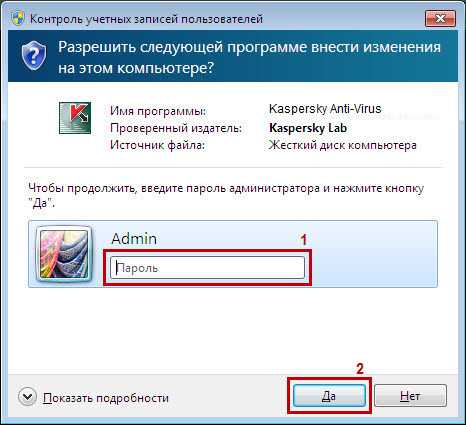
Шаг 5. Дождитесь окончания процесса установки программы.

Шаг 6. Убедитесь, что установлен флажок Запустить Kaspersky Anti-Virus и нажмите на кнопку Завершить для завершения установки Kaspersky Anti-Virus 2014.

После завершения установки и запуска программы активируйте коммерческую версию Kaspersky Anti-Virus 2014.
support.kaspersky.ru
Как установить антивирус Касперского. Антивирусные программы
Апр 2 2014
Привет друзья, сегодня поговорим о безопасности нашего компьютера и антивирусных программах, а именно как установить антивирус Касперского.

Наверняка почти каждый из вас слышал или пользовался антивирусной защитой от Евгения Касперского. В данном обзоре я покажу как скачать, установить и активировать антивирус Касперского.
Не для кого не секрет, что каждый день наши компьютеры и мобильные устройства подвергаются риску вирусных, хакерских и других атак. Для того, чтобы защититься от всего этого нужен комплекс действий, но первым делом, необходимо установить антивирусное программное обеспечение.
На данный момент существует множество антивирусных программ и утилит, есть как платные, так и бесплатные. Лично я пользуюсь платными лицензионными продуктами лаборатории Касперского уже более 6 лет и у меня не было никаких нареканий, по поводу работы и защиты моего компьютера.
У кого не запускается Windows или есть подозрения, что проникли вирусы, рекомендую воспользоваться утилитой с загрузочной флешкой с Kaspersky Reskue Disk 10.
Некоторые из вас могут сказать, что Касперский плохой антивирус и пропускает вирусы в отличии от других антивирусных программ, например бесплатного Аваста и так далее. Но не стоит забывать, что бесплатно, не всегда хорошо работает и защищает, лучше заплатить немного и быть спокойным.
Скачиваем антивирус Касперского
Открываем любой браузер интернета и заходим на сайт Касперского, можете воспользоваться моей ссылкой:
Открылся официальный сайт Касперского, переходим на вкладку Скачать и выбираем Для дома: пробные версии.

Далее переходим к нужному продукту и нажимаем на зеленую кнопку <Пробная версия>. Я воспользуюсь Kaspersky Anti-Virus, вы можете выбрать что-то другое.

После открывается окно с пробной версией продукта, активировав которую, вы сможете им пользоваться в течении 30 дней, жмем Скачать.

Указываем место на жестком диске и сохраняем файл.

На этом процедура скачивания антивируса завершена.
Устанавливаем антивирус на компьютер
Перед тем, как приступать к установке, рекомендую удалить старые или другие антивирусные программы, чтобы в дальнейшем избежать проблем несовместимости антивирусного программного обеспечения.
Заходим в то место или папку, куда ранее сохраняли файл с антивирусной программой, и запускаем его.
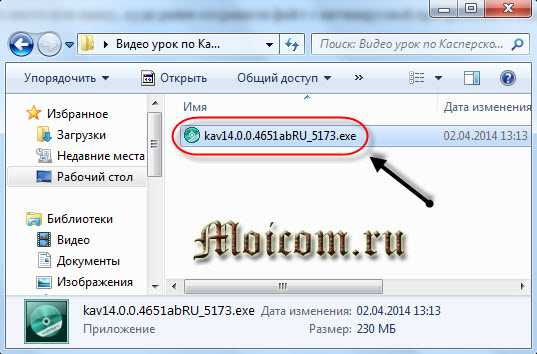
Появляется предупреждение системы безопасности — жмем Запустить.

Предлагают скачать новую версию, но мы этого делать не будем, так как у нас уже есть свежая версия программы. Все желающие могут воспользоваться доступной новой версией. Убираем галочку и нажимаем Продолжить.

В следующем окне выбираем Установить.

Принимаем лицензионное соглашение.

Принимаем KSN — соглашение.

Начинается распаковка установочных файлов и запускается установка программы.
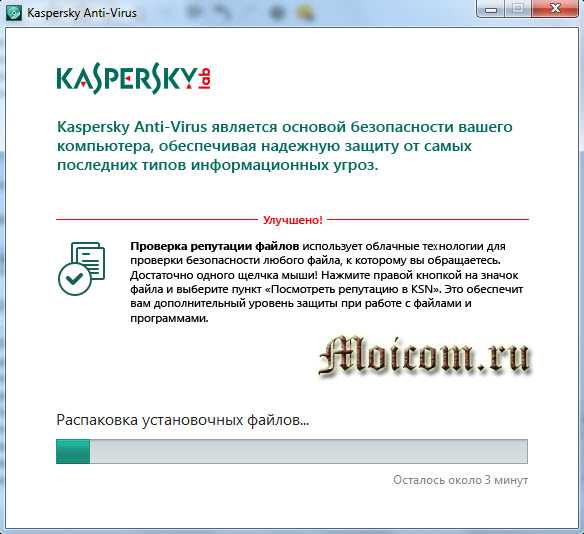
По завершении появится окно Kaspersky Anti-Virus успешно установлен, нажмите Завершить и перезагрузить.

Возможно перезагрузка компьютера не понадобится, предложат завершить и сразу запустить антивирус Касперского.

Далее Kaspersky готовится к первому запуску, нужно немного подождать.

Раньше у Касперского был совместный продукт с Яндексом и назывался он Касперский Яндекс версия, с бесплатной лицензией на пол года.
К сожалению сейчас этот продукт уже не доступен для пользования на официальном сайте, но на некоторых страницах в интернете можете его скачать. Могут быть проблемы с лицензий, сразу после установки она может заблокироваться, через некоторое время или все будет нормально, кому как повезет.
Активация антивируса
После того как антивирус запустится, нам предложат зарегистрировать продукт, нажимаем Активировать пробную версию программы.

Выполняется соединение с сервером, пожалуйста подождите.

Далее предлагают зарегистрироваться, что бы получать свежие новости и иметь доступ к службе технической поддержки. Я пропущу этот шаг, вы можете зарегистрироваться.

Последний шаг — активация завершена, можете поделиться этой новостью в социальных сетях Вконтакте, Фэйсбуке и Твиттере, затем нажать кнопку Завершить.

На этом процедура активации антивируса завершена. Далее рекомендую обновить антивирусные базы и проверить компьютер на вирусы.
Заканчивается пробная лицензия
Месяц пролетит незаметно и настанет время, когда нужно будет приобрести полноценную лицензию или удалить антивирус и загрузить другой.
Можете зайти в любой компьютерный магазин и купить лицензию на год, для вашей версии программы антивируса Касперского.
Если у вас нет свободного времени или вам просто лень, то можно приобрести лицензию в интернете. Для этого заходим в антивирус и переходим в правый нижний угол — Лицензирование.

Затем, если у вас уже есть код активации, выбираем Активировать программу.
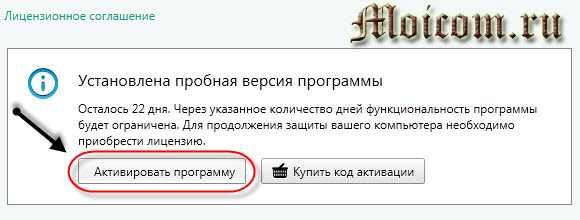
Вводим двадцатизначный код и активируем наш продукт.

Чтобы приобрести лицензию в интернете, выбираем Купить код активации.
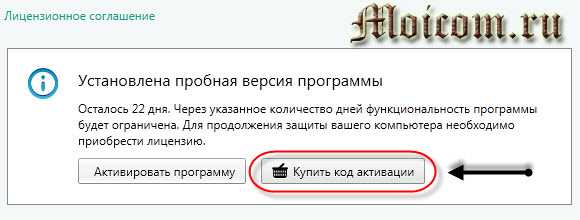
Попадаем на сайт покупки ключа и следуем дальнейшим инструкциям. Если ссылка не рабочая, то зайдите на официальный сайт Касперского, откуда мы скачивали установочный файл, перейдите в раздел пробные версии, выберите ваш продукт и нажмите Купить сейчас.
Вам предложат перейти на полнофункциональную лицензионную версию или приобрести другой продукт.

Цены указаны в тенге, так как я живу В Казахстане, в зависимости от денежной единицы вашего государства, цены будут указаны в них.
Теперь предлагаю посмотреть видео урок установки Касперского.
Как скачать, установить и активировать антивирус Касперского | Moicom.ru
В заключении
Сегодня мы с вами научились скачивать, устанавливать и активировать антивирус Касперского. Пользуйтесь антивирусными программами, не запускайте ваши компьютеры и мобильные устройства.
Возможно у вас появились вопросы, связанные с тем, как установить антивирус Касперского. Можете задавать их ниже в комментариях к этой статье, а так же воспользоваться формой обратной связи со мной.
Благодарю вас что читаете меня в Твиттере.
Оставайтесь на связи — мой канал You Tube.
Если приведенная выше информация оказалась для вас полезной, тогда рекомендую подписаться на обновления моего блога, чтобы всегда быть в курсе свежей и актуальной информации по настройке вашего компьютера.
Не забудьте поделиться этой информацией с вашими знакомыми и друзьями. Нажмите на социальные кнопки — поблагодарите автора.
С уважением, Дмитрий Сергеев 2 апреля 2014
Навигация по блогу
Вы можете поделиться своим мнением, или у вас есть что добавить, обязательно оставьте свой комментарий.
Прошу поделитесь ссылками в социальных сетях.
moicom.ru
- Самые полезные функции excel

- Мазила плохо работает что делать

- Windows 10 описание на русском

- Настройка sql
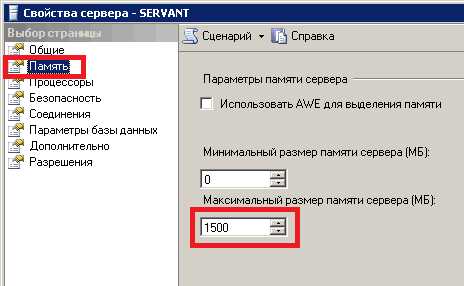
- Как через телефон зайти в компьютер

- Подключение радиоинтернет

- Разъем pci на материнской плате

- Вызов sql процедуры

- Кд м2 расшифровка

- Программа против всплывающих окон и рекламы бесплатно на русском
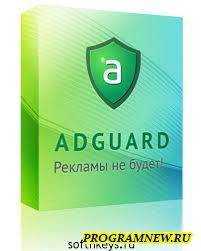
- Линукс минт настройка после установки